
デスクレット gDesklets内で実行される小さなPythonプログラムです。彼らが意図しているのは、仕事に集中し、Deskletが[あなたのために]アクセスする情報に依存することです。あなたはこれまで以上に速くあなたの雑用を終えることができて、あなたが次のサイクルのためにそれを止めるときあなたのコンピュータを満足させたままにすることができます。
シンプルな基本的なデスクレット
これで、きれいな壁紙のセットアップができ、デスクレットはありません。マウスを右クリックして、[デスクレットの追加]を選択します。
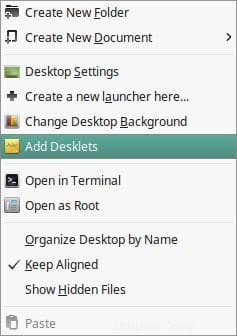
「ランチャーデスクレット」を右クリックし、「デスクトップに追加」を選択します。
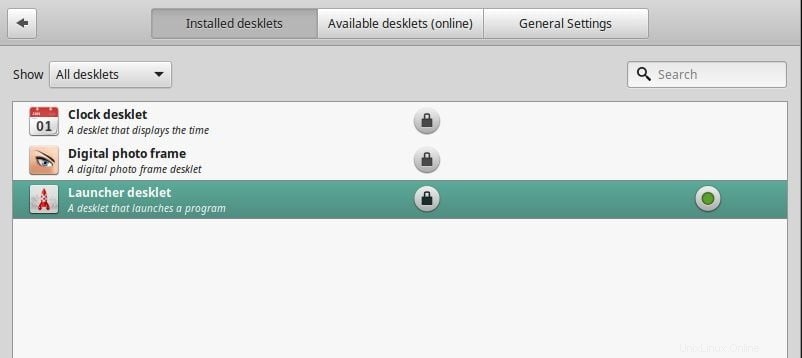
多田!このアイコンのようなデスクレットが画面に表示されます。

そのデスクレットをもう一度右クリックして、[ランチャーの編集]を選択するだけです。
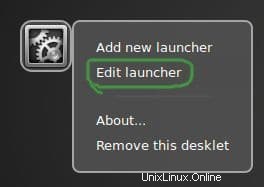
たとえば、デスクレットとしてgimpを使用したい場合。 「gimp」と入力すると、自動的に設定されます。
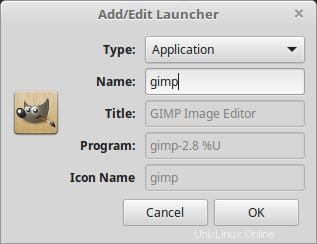
とても簡単でした!次のレベルに進みます。
中型デスクレット
おっと!中型のデスクレットという意味ではありません。これは、上記で行われたことと多少似ており、最終的な出力と同じように見えます(常にそうなります)。あなたを悩ます唯一のことは、なぜそれからまた?ええと!それらは「通常」ではなく、それ自体で構成されることはないため、前と同じように画面に最終的な「通常」のアイコンのようなデスクレットを表示するためだけに、パスを参照する必要があります。素晴らしい例の1つは、Libreofficeファミリーです。レールに乗って、すばらしいソリューションを紹介します。
別の新しいデスクレットを追加できます 以前のように。右クリックして選択し、次に右クリックして選択します。待って、それは完全に退屈です!あなたがそれを他の方法で行うことができたらどうしますか?右クリックして上部に「新しいランチャーを追加」が表示されたときの以前のデスクレットオプションを覚えていますか?もしそうなら、あなたにとって良いことです。
そのgimpデスクレットを右クリックして、丸で囲んだオプションを選択するのがよいでしょう。
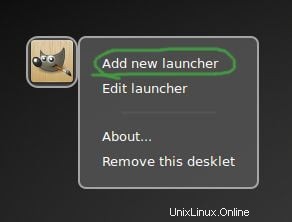
| 
|
「タイトル、プログラム、アイコン名」がアクティブになります。
記入しましょう;
[ライター]のタイトルタイプ(私をフォローしている場合)または自分で選択したもの
次に、プログラムに「lowriter」を入力し、アイコン名に「/ usr / share/app-install」を入力します/icons/libreoffice-writer.svg”
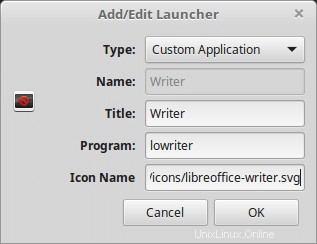
| 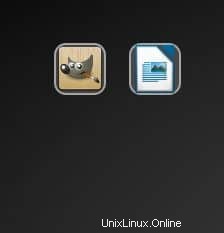
|
これは、LibreOfficeWriterの実行可能ファイル名です。もう1つのトリックは、この方法でプログラムを開くことです。「libreoffice –writer」は、上記よりもリラックスした意味を持ちますが、怠惰なタイパーはそれを好みません。アイコン名/ usr / share /…は、文字通りすべてのタイプが存在するディレクトリです。アイコンのを見つけることができます。 Nemoを使用してそのディレクトリを参照し、想像以上のものを見つけることに驚かされる可能性があります。あなたの利点にそれを使用してください。
しかし、選択しているアイコンディレクトリが異なり、間隔がある場合はどうでしょうか。この対策を克服するには、次の2つの方法があります。
ディレクトリを引用します…次のようになります:
“ / home / my icon /”
コンピュータに特殊文字であることを伝えますが、次のように引用しないでください:
/ home / my \ icon /
次のレベルへ。
最終ラウンド
これは私が敢えて言う最も難しいレベルでなければなりません、Aye!もっと柔軟性が必要な場合は、それを手に入れましょう。おそらく、私の投稿のタイトルを読んだときに、最初のスクリーンショットを見たことがあるでしょう。そして明らかに、私の意図は、家族が所有するPCを、家族の各メンバーにとってより有益なものにすることでした。そのスクリーンショットは、次のように並べられています。
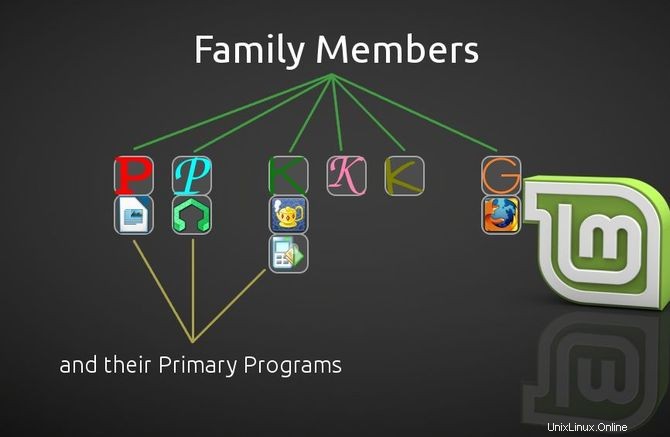
それは美しく、シンプルで流動的に見えます。プライマリプログラム用のデスクレットの設定について説明しましたが、ファミリーメンバーについてはどうでしょうか。そのために進む前に、考慮しなければならないことが2つあります。
- 各メンバーのアイコンファイルと
- 彼らのディレクトリ
良いことに、GIMPやLibreOfficeDrawなどのグラフィック編集ソフトウェアがMintにプリインストールされています。それらを使用して、家族のためのクールなアイコンをデザインします。あなたが芸術で悪いなら(私のように:P)、私がしたことをしてください。派手な頭文字の名前。
ディレクトリは気にする必要はありません。フォルダを作成するだけで、すべてうまくいきます。
たとえば、家族の一員「RajKumarJha」がいます。写真に従って、彼のデスクレットプロファイルを作成します。
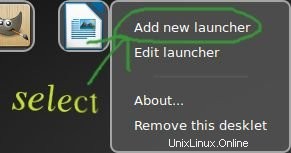
| 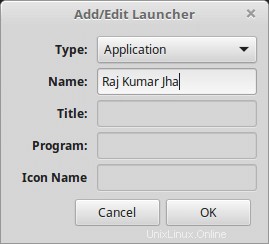
|
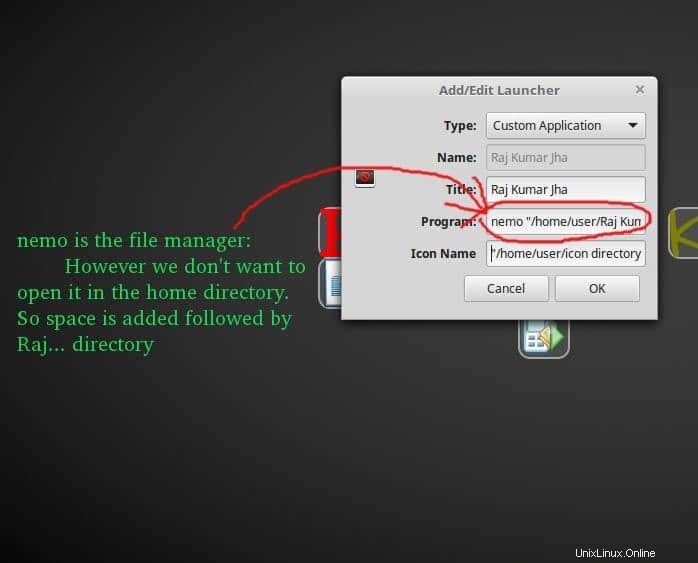
それだけです。 [OK]をクリックすると完了です。